
Черновики в Инстаграм: где находится, как его сохранить на телефон, как удалить?
Статья рассказывает, как сохранить черновик в «Инстаграм».
«Черновик» — новая функция в социальной сети «Instagram», которая появилась относительно недавно. Многие пользователи давно желали воспользоваться такой возможностью.
«Черновик» позволяет пользователям «Instagram» изменить фотографию и не публиковать её. Как сохранить или удалить фото в «Черновике» на телефонах и Айфонах? Где находятся черновики и как их найти? Сколько хранятся черновики? Поговорим в нашем обзоре.
Как сохранять черновики в «Instagram»?
Инструкции для сохранения черновиков в «Instagram» для Айфонов и устройств под управлением «Android» практически одинаковые. Приведём оба варианта.
Сохранить черновик на «Android» в «Instagram»:
- Для начала нам нужно будет установить обновления, чтобы нам была доступна новая функция «Черновик». Обновления, как правило, автоматически предлагаются, если, конечно, вы не меняли настройки. Обновляем операционную систему на гаджете, выбираем «Play Маркет» и заканчиваем установку.
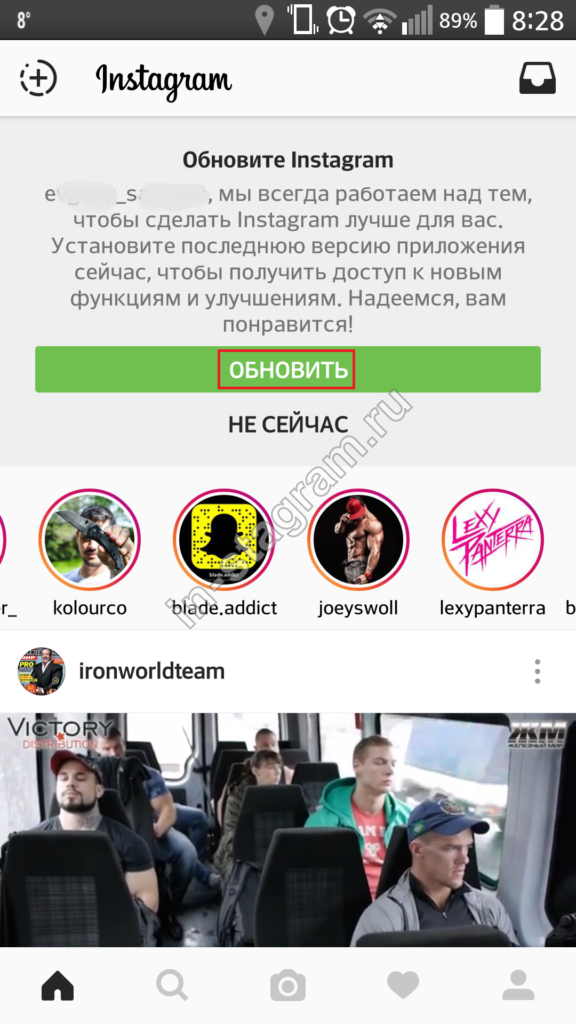
Черновики в «Instagram»: где находится, как его сохранить на телефон, как удалить?
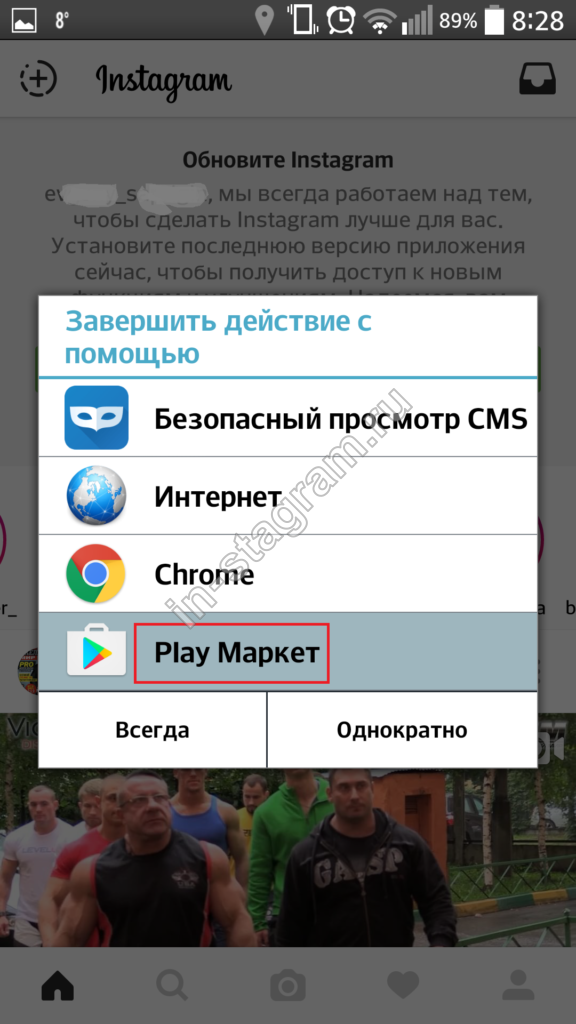
Черновики в «Instagram»: где находится, как его сохранить на телефон, как удалить?
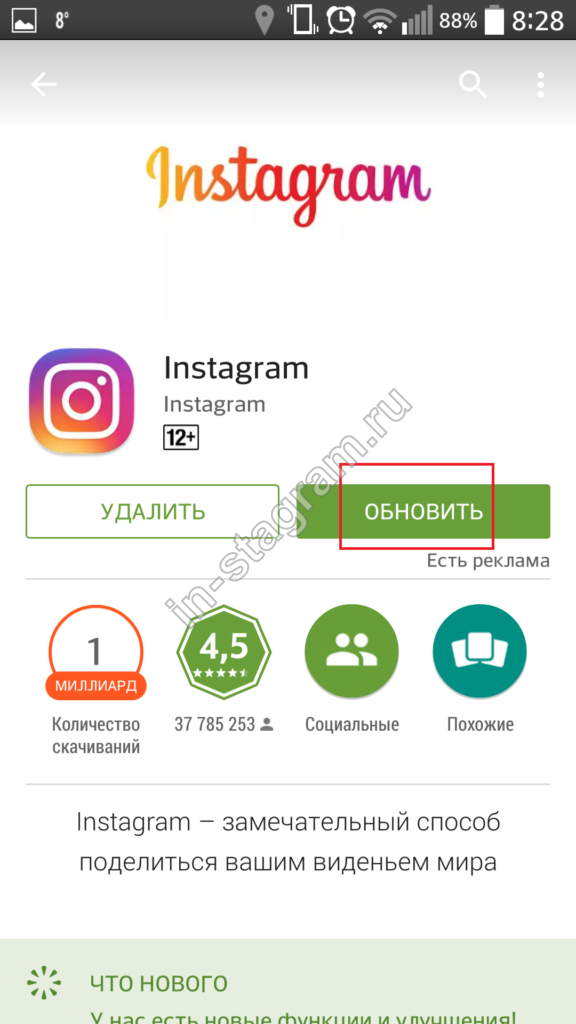
Черновики в «Instagram»: где находится, как его сохранить на телефон, как удалить?
- Далее мы будем работать с новой для нас функцией. Сначала сделаем снимок, отредактируем его и нажмём в верхнем левом углу на стрелку «Назад».
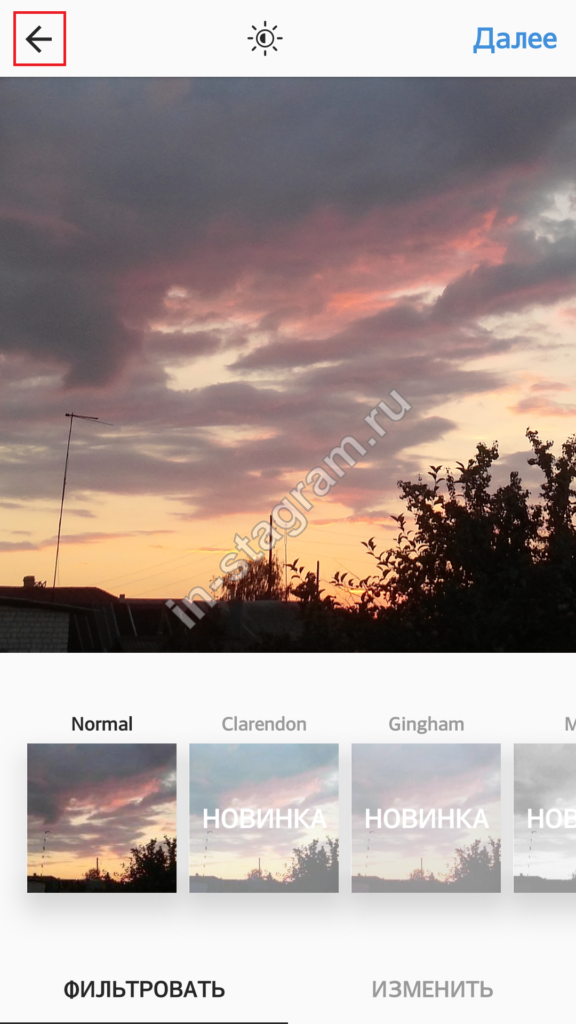
Черновики в «Instagram»: где находится, как его сохранить на телефон, как удалить?
- После этого, нам предложат сохранить этот снимок в черновике
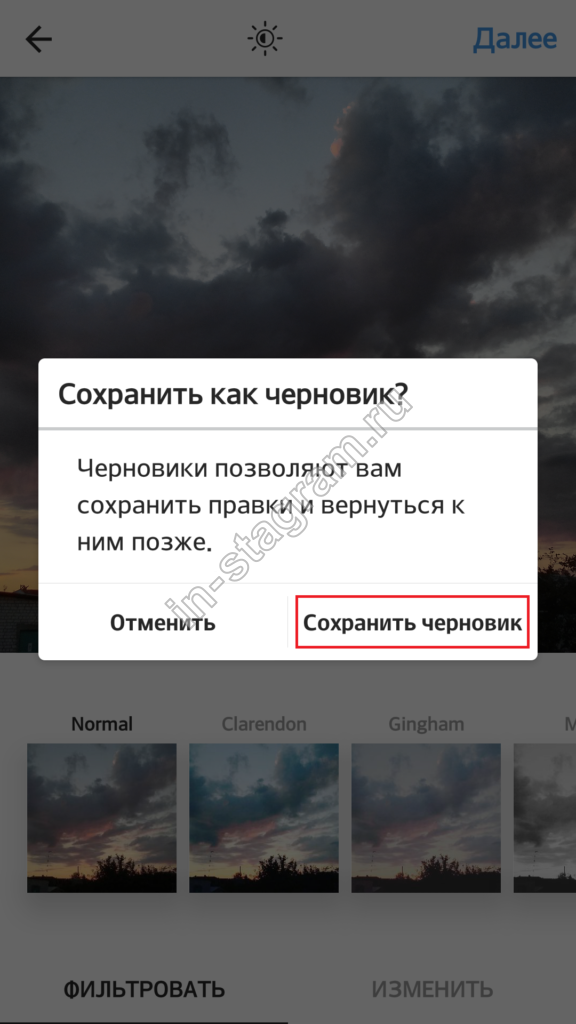
Черновики в «Instagram»: где находится, как его сохранить на телефон, как удалить?
- После сохранения фото в черновике мы увидим в нашей галерее новый раздел «Черновики» с добавленными туда фотографиями.
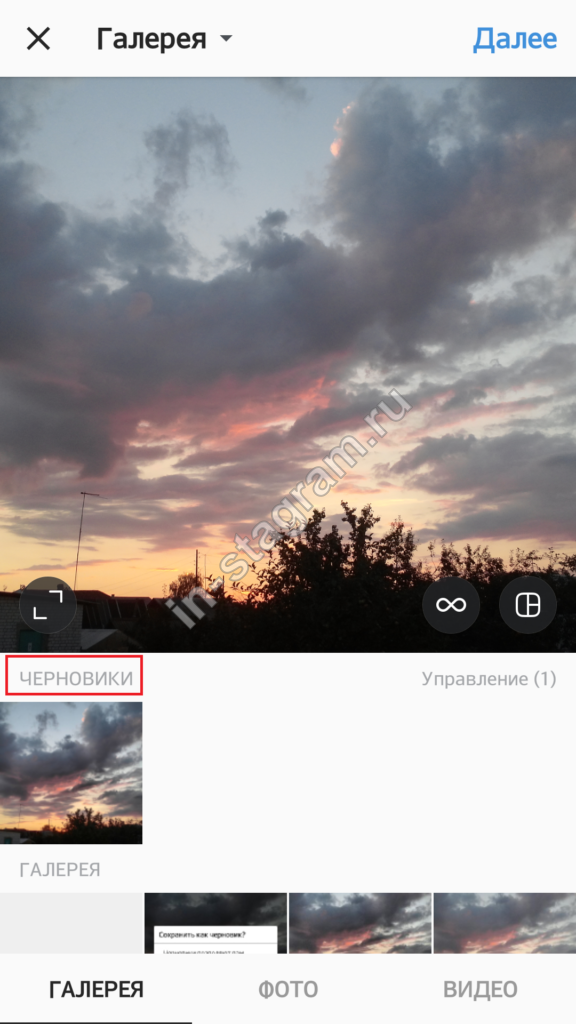
Черновики в «Instagram»: где находится, как его сохранить на телефон, как удалить?
Сохранить черновик на Айфоне в «Instagram»:
- Теперь сделаем то же самое на Айфоне. Делаем снимок

Черновики в «Instagram»: где находится, как его сохранить на телефон, как удалить?
- Снова редактируем фотографию и нажимаем на стрелочку «Назад»
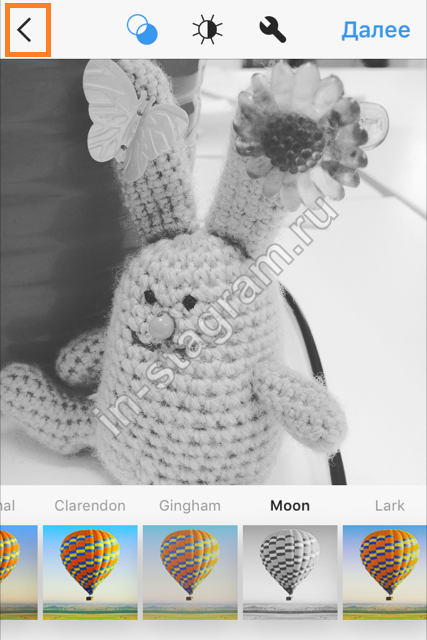
Черновики в «Instagram»: где находится, как его сохранить на телефон, как удалить?
- Сохраняем полученную фотографию в «Черновике»
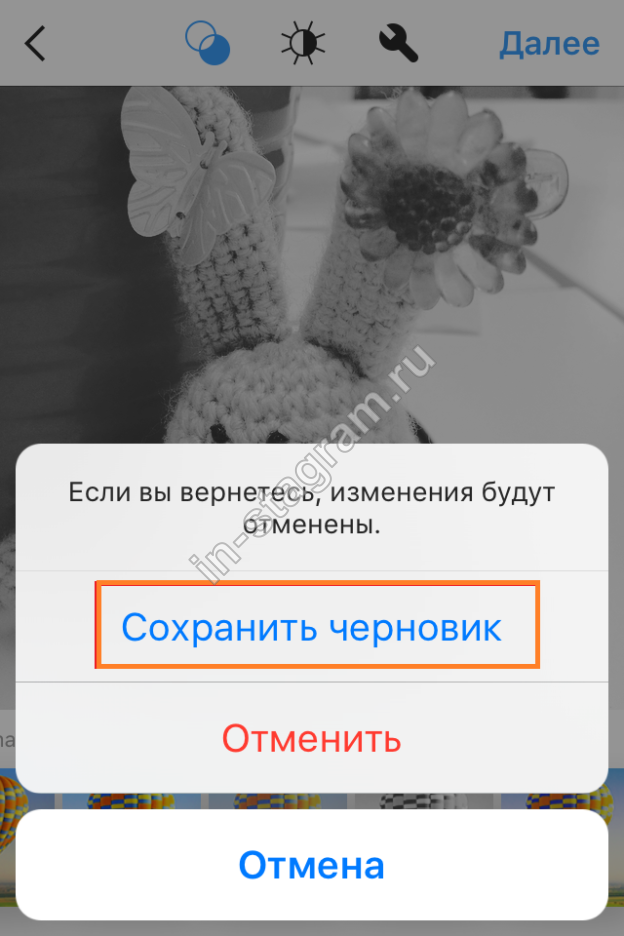
Черновики в «Instagram»: где находится, как его сохранить на телефон, как удалить?
- Чтобы найти теперь эту фотографию в «Черновике», нужно пройди в «Библиотеку», в которой и появится новый раздел.
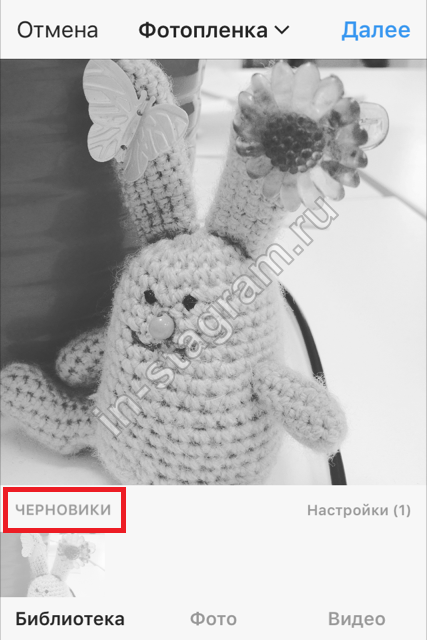
Черновики в «Instagram»: где находится, как его сохранить на телефон, как удалить?
Как удалить черновик в «Instagram»?
Как мы видим, всё очень просто. Сохранить черновики очень просто и на Айфонах, и в смартфонах. Инструкции одинаковые. Храниться черновики будут до тех пор, пока вы их не удалите. Если вы захотите удалить черновики, то снова приведём инструкции для «Android» и Айфонов.
Удалить черновик в «Instagram» с Айфонов:
- В «Библиотеке» в разделе черновиков вы увидите функции настроек
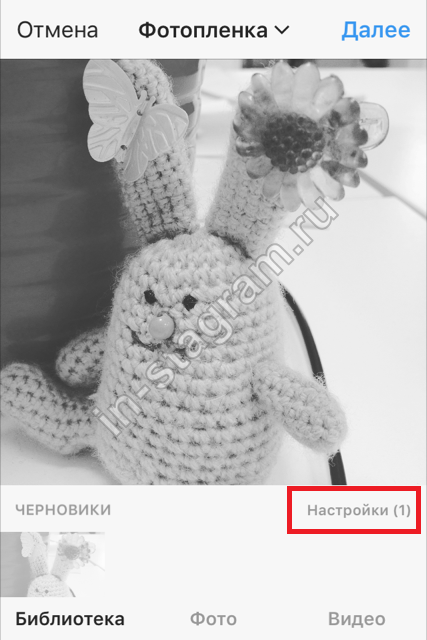
Черновики в «Instagram»: где находится, как его сохранить на телефон, как удалить?
- Пройдите в эти настройки и далее нажмите на «Изменить»
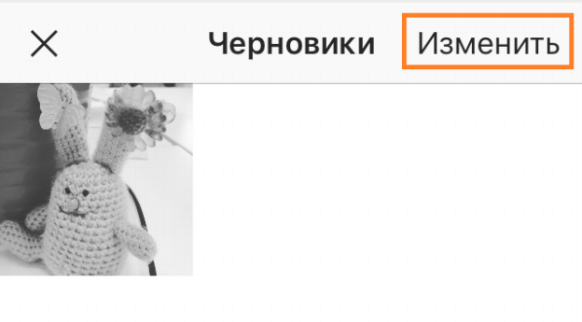
Черновики в «Instagram»: где находится, как его сохранить на телефон, как удалить?
- Далее выделяем те фото, что нужно удалить

Черновики в «Instagram»: где находится, как его сохранить на телефон, как удалить?
- Далее нажимаем на «Отменить публикации»
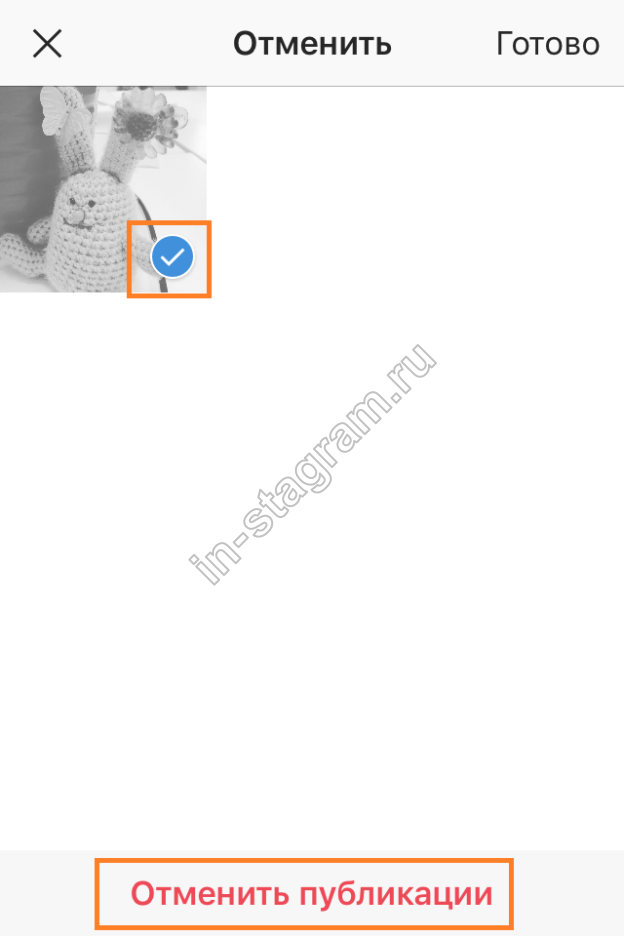
Черновики в «Instagram»: где находится, как его сохранить на телефон, как удалить?
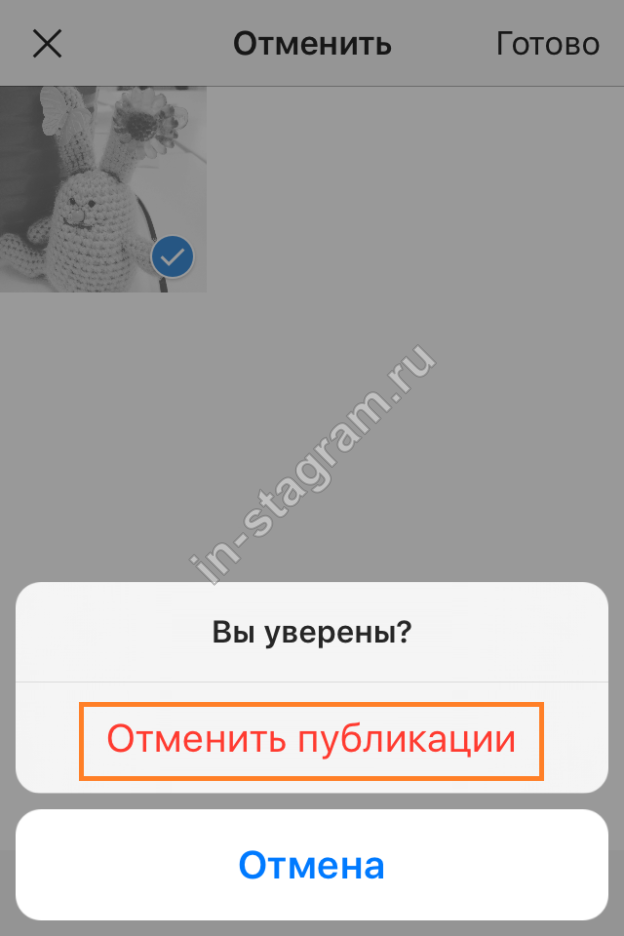
Черновики в «Instagram»: где находится, как его сохранить на телефон, как удалить?
Подтверждаем наши действия
Удалить черновик в «Instagram» с на «Android»:
- Всё точно также, как и в предыдущем случае. Через «Галерею» проходим в раздел настроек — «Управление».
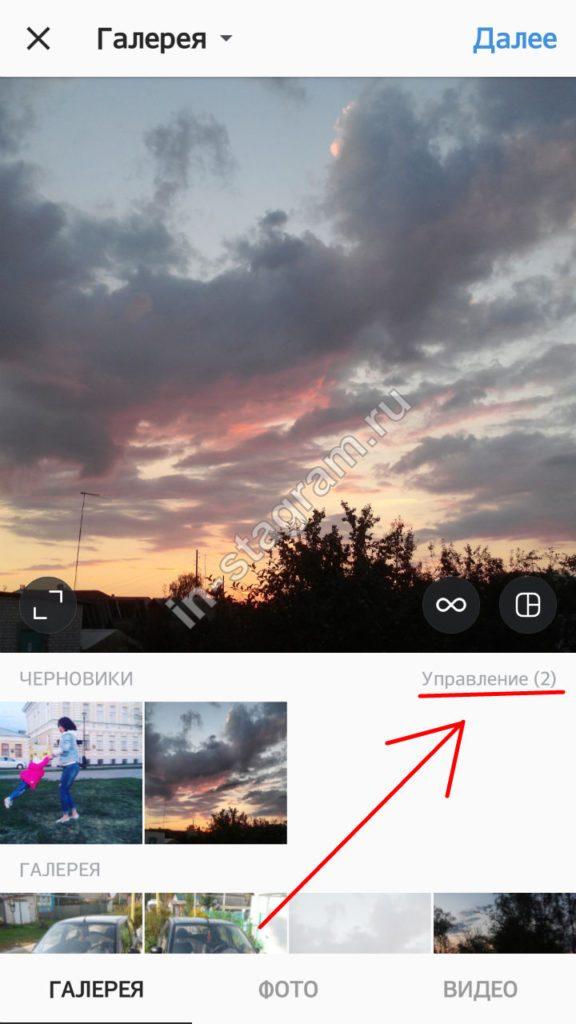
Черновики в «Instagram»: где находится, как его сохранить на телефон, как удалить?
- Далее будет список всех сохранённых в черновике фотографий. Нажимаем на «Изменить»
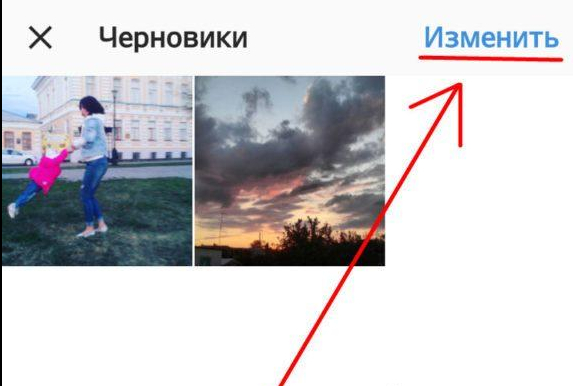
Черновики в «Instagram»: где находится, как его сохранить на телефон, как удалить?
- Далее выделяем не нужные фото и нажимаем на «Готово»
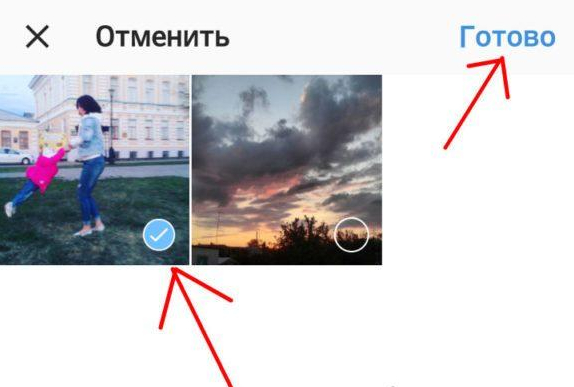
Черновики в «Instagram»: где находится, как его сохранить на телефон, как удалить?
- Затем подтверждаем наши действия (кнопка «Отменить» утверждает наши действия)
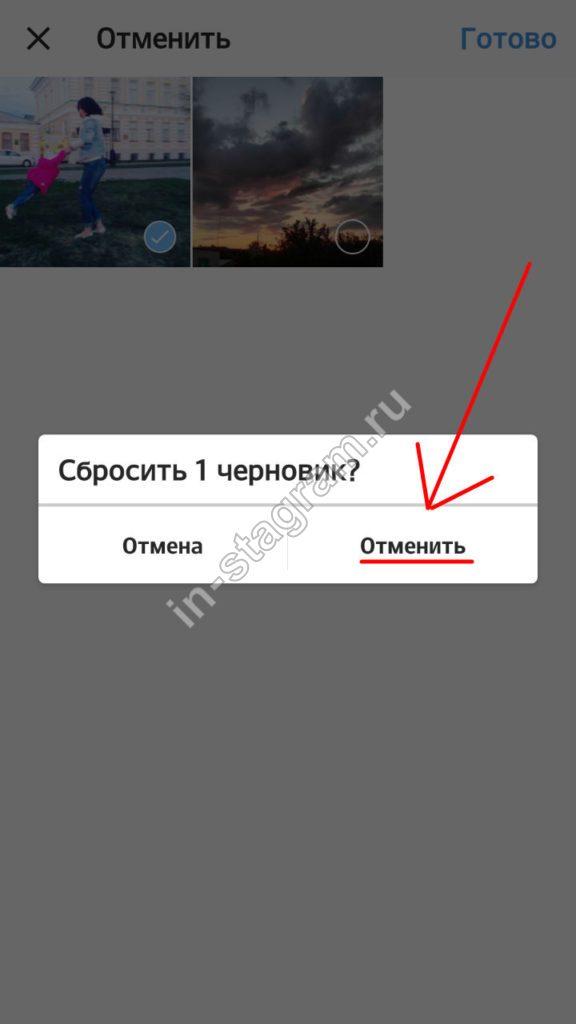
Черновики в «Instagram»: где находится, как его сохранить на телефон, как удалить?
- В итоге, мы избавимся от ненужных в черновике фотографий
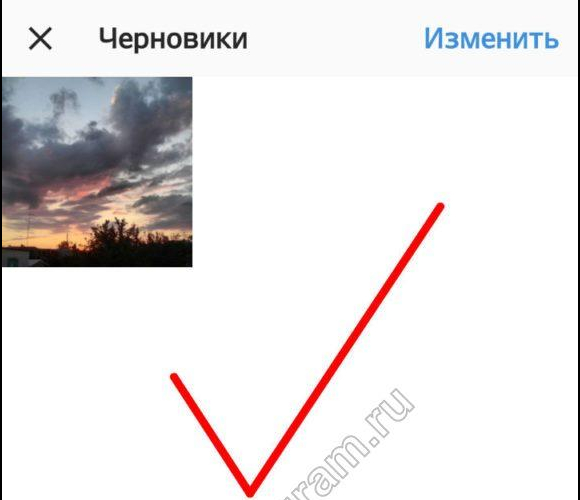
Черновики в «Instagram»: где находится, как его сохранить на телефон, как удалить?

Дак а как на телефон — то сохранять?